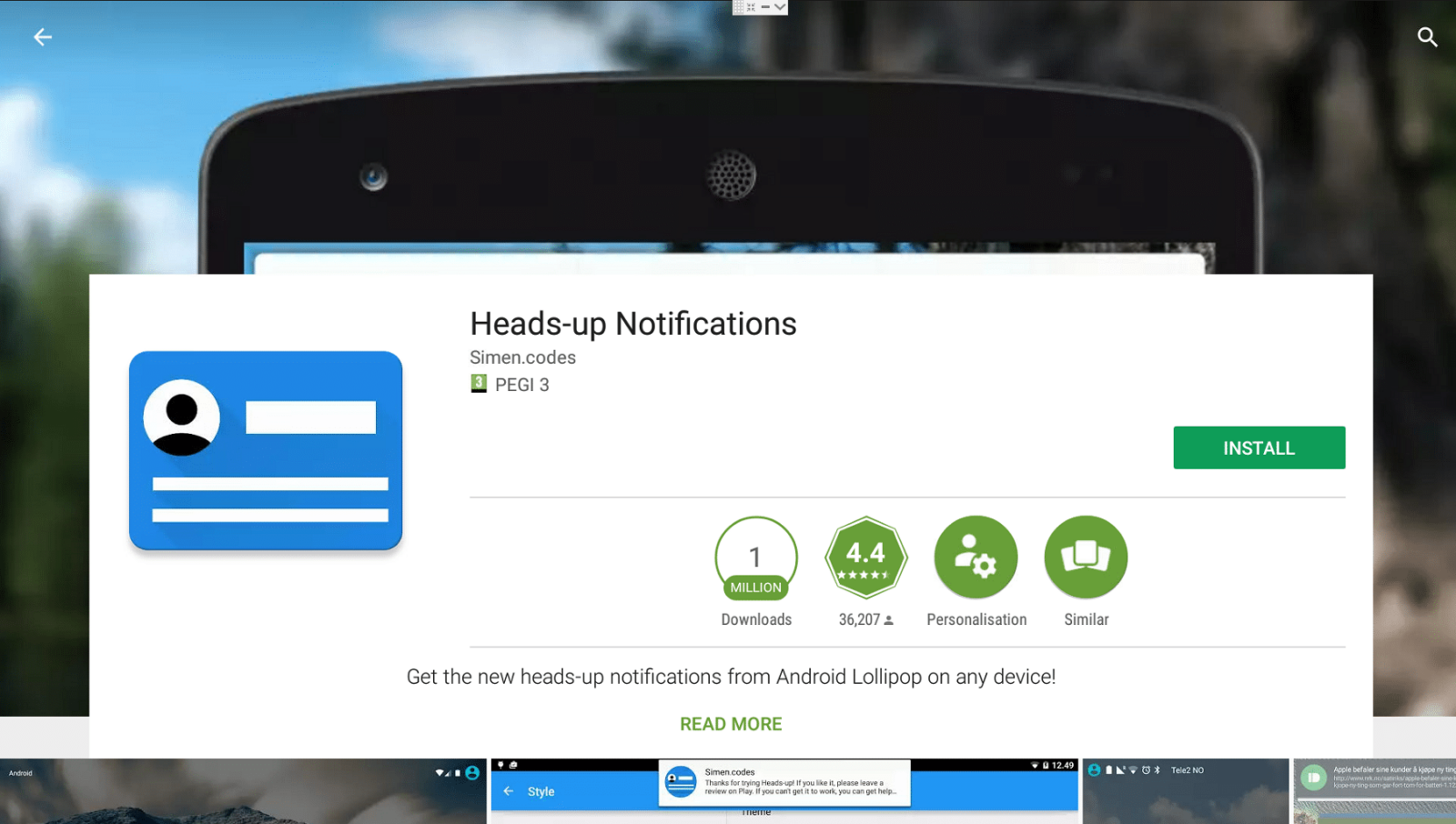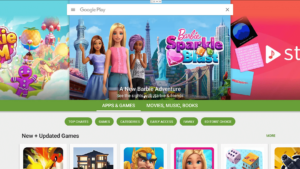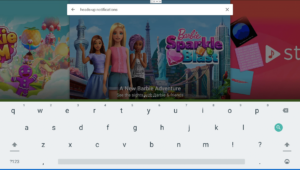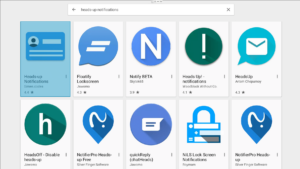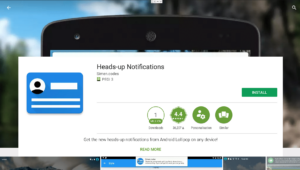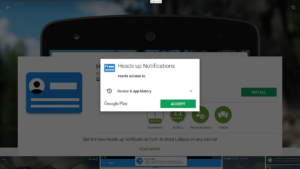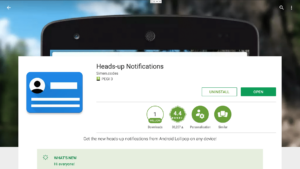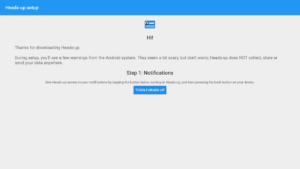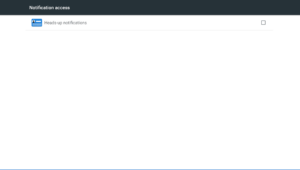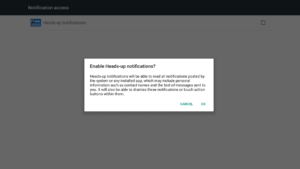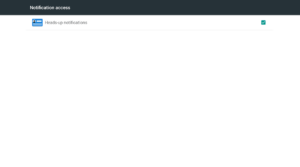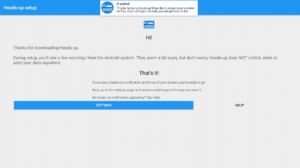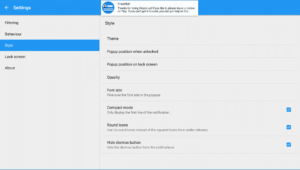Möchten Sie wissen, wann neue E-Mails eintreffen, ob der Download abgeschlossen ist oder ob Ihre Spielfigur im Spiel geheilt wurde?
Bei einigen Geräten mit Android 5 werden die Benachrichtigungen ausgeblendet. Wenn Sie eine Fernbedienung haben, mit der Sie den Cursor auf dem Bildschirm leicht bewegen können, klicken Sie am oberen Rand des Bildschirms und ziehen Sie ihn nach unten (lassen Sie also die Taste OK/Linke Maustaste nicht los, bevor Sie die Bewegung nach unten beendet haben).
Wenn kein Balken erscheint, können Sie immer noch „Heads-up Notifications“ verwenden, siehe
https://play.google.com/store/apps/details?id=codes.simen.l50notifications
für weitere Informationen über diese App.
Um dieses neue Benachrichtigungssystem zu nutzen:
- Öffnen Sie die Play Store-App auf Ihrem DroidBOX-Gerät. Wenn Sie sich noch nicht angemeldet haben, klicken Sie bitte auf
https://droix.net/first-run-of-googles-play-store
zuerst.
- Geben Sie oben in die Suchleiste die folgenden Wörter ein:
Vorankündigungen
- Sie werden mehrere Ergebnisse sehen, die App von simen.codes ist diejenige, die wir betrachten
- Wählen Sie nach dem Anklicken die Schaltfläche Installieren
- Vergewissern Sie sich, dass Sie mit den angeforderten Berechtigungen einverstanden sind (Android 5-Nutzer, Android 6-Nutzer werden beim Öffnen der App gefragt)
- Klicken Sie nach der Installation der Anwendung auf die Schaltfläche Öffnen
Was nun?
Sie müssen nun den Anweisungen auf dem Bildschirm folgen…
Klicken Sie auf die Schaltfläche Toggle Heads-Up
Markieren Sie den Eintrag „Heads-up-Benachrichtigungen“ im Bereich „Zugriff auf Benachrichtigungen“, der auf Ihrem Bildschirm angezeigt wird
Klicken Sie auf OK, wenn Sie gefragt werden, ob Sie sich sicher sind.
Es erscheint wieder derselbe Bildschirm, aber das Kästchen sollte jetzt angekreuzt sein
Klicken Sie auf die Return-Taste auf Ihrer Fernbedienung (sie sieht ein bisschen aus wie ein Pfeil, der Limbo tanzt)
Sie sollten nun eine Bestätigung auf Ihrem Bildschirm sehen, dass das System funktioniert, wobei diese Bestätigung selbst der Beweis ist!
Wenn Sie die Einstellungen verfeinern möchten (um die Benachrichtigungen leichter abzustellen oder ein anderes Verhalten zu erreichen), klicken Sie auf die Schaltfläche Einstellungen, und Sie werden sehen, dass Sie eine Vielzahl von Einstellungen vornehmen können.- Du bist erledigt! Sie können Return oder die Home-Taste auf Ihrer Fernbedienung drücken.